Linux中history命令用于查看已使用过的命令,在Linux系统 *** 作中经常会用到,也是初学者必须要掌握的命令,下面小编就给大家介绍下Linux中history命令的实例,以便你有个了解。
1.使用 HISTTIMEFORMAT 显示时间戳
当你从命令行执行 history 命令后,通常只会显示已执行命令的序号和命令本身。如果你想要查看命令历史的时间戳,那么可以执行:
代码如下:
# export HISTTIMEFORMAT=‘%F %T ’
# history | more
1 2008-08-05 19:02:39 service network restart
2 2008-08-05 19:02:39 exit
3 2008-08-05 19:02:39 id
4 2008-08-05 19:02:39 cat /etc/redhat-release
注意:这个功能只能用在当 HISTTIMEFORMAT 这个环境变量被设置之后,之后的那些新执行的 bash 命令才会被打上正确的时间戳。在此之前的所有命令,都将会显示成设置HISTTIMEFORMAT 变量的时间。
2.使用 Ctrl+R 搜索历史
Ctrl+R 是我经常使用的一个快捷键。此快捷键让你对命令历史进行搜索,对于想要重复执行某个命令的时候非常有用。当找到命令后,通常再按回车键就可以执行该命令。如果想对找到的命令进行调整后再执行,则可以按一下左或右方向键。
代码如下:
# [Press Ctrl+R from the command prompt, which will display the reverse-i-search prompt]
(reverse-i-search)`red‘: cat /etc/redhat-release
[Note: Press enter when you see your command, which will execute the command from the history]
# cat /etc/redhat-release
Fedora release 9 (Sulphur)
3.快速重复执行上一条命令
有 4 种方法可以重复执行上一条命令:
使用上方向键,并回车执行。
按 !! 并回车执行。
输入 !-1 并回车执行。
按 Ctrl+P 并回车执行。
4.从命令历史中执行一个指定的命令
在下面的例子中,如果你想重复执行第 4 条命令,那么可以执行 !4:
代码如下:
# history | more
1 service network restart
2 exit
3 id
4 cat /etc/redhat-release
# !4
cat /etc/redhat-release
Fedora release 9 (Sulphur)
5.通过指定关键字来执行以前的命令
在下面的例子,输入 !ps 并回车,将执行以 ps 打头的命令:
代码如下:
# !ps
ps aux | grep yp
root 16947 0.0 0.1 36516 1264 ? Sl 13:10 0:00 ypbind
root 17503 0.0 0.0 4124 740 pts/0 S+ 19:19 0:00 grep yp
6.使用 HISTSIZE 控制历史命令记录的总行数
将下面两行内容追加到 .bash_profile 文件并重新登录 bash shell,命令历史的记录数将变成 450 条:
代码如下:
# vi ~/.bash_profile
HISTSIZE=450
HISTFILESIZE=450
7.使用 HISTFILE 更改历史文件名称
默认情况下,命令历史存储在 ~/.bash_history 文件中。添加下列内容到 .bash_profile 文件并重新登录 bash shell,将使用 .commandline_warrior 来存储命令历史:
代码如下:
# vi ~/.bash_profile
HISTFILE=/root/.commandline_warrior
欢迎分享,转载请注明来源:内存溢出

 微信扫一扫
微信扫一扫
 支付宝扫一扫
支付宝扫一扫
评论列表(0条)